티스토리 뷰
집 밖에서도 모바일로 PC 데스크톱 컴퓨터 사용하는 방법, 크롬 원격 데스크톱 사용법 (feat. 회사에서 핸드폰으로 집 컴퓨터 접속하기)
Festival_Event 2023. 7. 10. 21:23만약 여러분이 외부에 나와 있는 상황에서 급하게 집에 있는 PC 데스크톱 컴퓨터를 사용해야 하는 일이 발생한다면 어떨 것 같나요? 거기다가 당장 집으로 달려갈 수 없는 상황이라면 더욱 난감한 일인데요. 이런 경우가 발생해도 당황하지 않고 모바일로, PC방이나 회사 컴퓨터로 손쉽게 집에 있는 컴퓨터로 접속할 수 있는 방법이 있습니다.
PC 화상회의 프로그램 팀즈(Teams) 무료 다운로드 및 사용방법 : 마이크로소프트(MS)
코로나19로 재택근무자가 늘어났고, 그 현상이 현재까지 유지되며 화상회의 문화도 어느덧 우리의 일상에 자리 잡았습니다. 그러면서 PC로 원격 화상회의를 하는 상황이 자주 발생하곤 하는데요
4.superjackpot777.com
네이버 밴드 PC버전 무료 다운로드 설치방법 (Naver Band PC Version Download)
서로 비슷한 고민을 하는 10대와 20대를 지나 30대로 접어들고 점점 나이가 들수록 목적이나 관심사가 같은 사람들을 찾기가 쉽지 않습니다. 하지만 네이버 밴드를 이용하면 목적과 관심사가 비
superjackpot777.com
크롬 원격 데스크톱 다운로드(모바일-구글플레이) >> CLICK
크롬 원격 데스크톱 다운로드(모바일-앱스토어) >> CLICK
많은 사람들이 PC 데스크톱 컴퓨터는 집에서만 사용할수 있다고 생각합니다. 하지만 집 밖에서도 모바일로 PC 데스크톱 컴퓨터를 사용할 수 있는 방법이 있다면 어떨까요? 이런 꿈같은 일을 복잡한 과정 없이 간단하게 사용할 수 있는 방법을 알려드리려고 합니다. 크롬 원격 데스크톱을 통해서 말이죠. 이 방법은 무려 회사에서도 집 컴퓨터를 사용할 수 있습니다.
※ 단, 집에 있는 PC 데스크톱 컴퓨터가 켜져있어야 한다는 사실을 꼭 명심!
(손 쉽게 원격으로 컴퓨터를 켜는 방법은 다음에 소개해드릴 예정입니다)
1. 밖에서 원격으로 사용할 컴퓨터 설정하는 방법
우선, 집에 있는 PC 데스크톱 컴퓨터를 밖에서도 접속하고 싶다면, 외부에서 접속하려는 PC로 크롬을 실행해야 합니다.
그리고 구글에 로그인도 해야 한다는 사실!
아래 링크를 통해서 원격 데스크톱 사이트에 접속해 주시기 바랍니다.
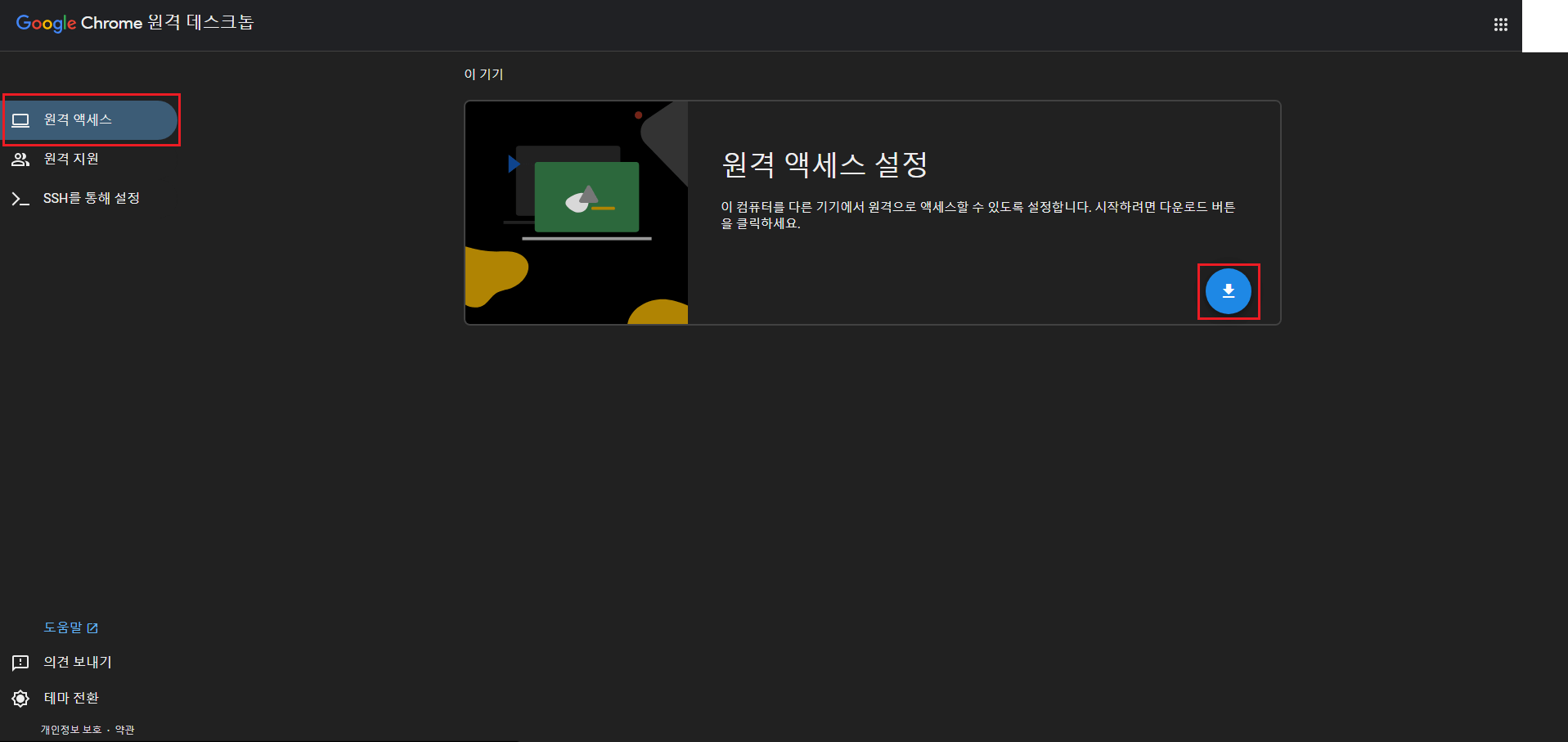
접속이 완료되셨다면, 이제 좌측 원격 엑세스액세스 탭에서 원격 액세스 설정 하단의 다운로드 버튼을 눌러주세요.
그럼 새로운 창이 뜨면서 확장 프로그램을 설치하는 크롭 웹 스토어로 넘어가게 됩니다.

여기서 크롬에 추가 버튼을 누른 뒤 확장프로그램을 추가해주세요.

그리고 다시 돌아온 화면에서 동의 및 설치 버튼을 눌러주시면 PC에 크롬 원격 데스크톱 파일이 설치됩니다.
해당 파일을 실행시켜 설치가 끝났다면, 이제 밖에서 모바일로, 회사 컴퓨터로 집에 있는 컴퓨터를 사용하기까지
벌써 반이나 온 셈이니 조금만 더 힘을 내보자구요!

이제 사용할 컴퓨터의 이름을 지어줄 차례입니다.
저는 집에 있는 컴퓨터라 집이라고 지었지만, 이름을 지어주는 건 자유롭게 지어주셔도 괜찮습니다.

이름을 입력하고 다음으로 넘어가면, 나만의 비밀번호를 설정해줘야 합니다.
집에 있는 컴퓨터에 아무나 접속하면 곤란한 상황이 생길 수도 있으니까요?
숫자로 구성된 6자리 이상의 비밀번호를 입력해 주고 다음으로 넘어갑니다.
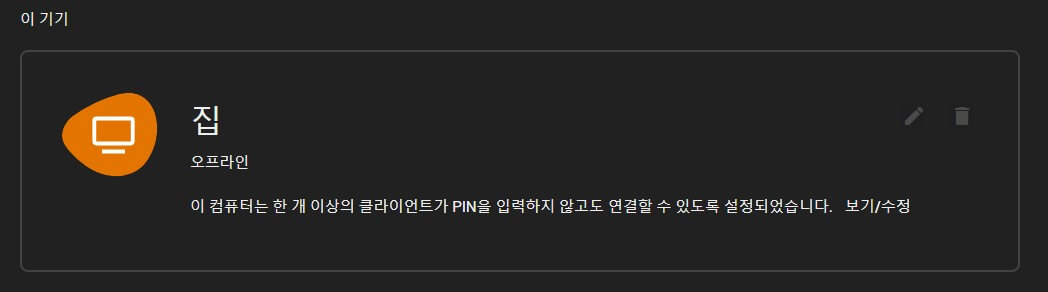
그럼 이제 밖에서 접속할 컴퓨터의 원격 접속 세팅이 모두 끝났습니다!!
참 쉽지 않나요?
2. 밖에서 원격으로 컴퓨터 접속하는 방법
위에서 알려드린 대로 밖에서도 사용하고 싶은 컴퓨터의 세팅을 마치셨다면, 이제 밖에서 접속하는 방법을 알아봐야겠죠?
2-1. 다른 컴퓨터로 접속하기(PC방 또는 회사 등)
PC방이나 회사 컴퓨터와 같이 다른 데스크톱 컴퓨터로 내 컴퓨터에 접속하고 싶다면 어떻게 해야 할까요?
저만 따라오시면 쉽게 접속하실 수 있습니다.
우선 가장 중요한 점은 집 컴퓨터가 켜져있어야 한다는 점입니다.

위에서 설정한 크롬 계정과 동일한 계정으로 로그인을 해줍니다.
그럼 위 사진처럼 온라인 상태로 표시되는 기기를 눌러줍니다.

그리고 앞서 설정했던 비밀번호를 입력하면 끝! 정말 쉽지 않나요?
이렇게 간단한 방법으로 PC방이나 회사 컴퓨터에서 집에 있는 컴퓨터에 원격으로 접속할 수 있습니다.
이렇게 원격으로 접속된 컴퓨터로 뭘 할지는 여러분의 자유입니다.
급하게 집 컴퓨터에 저장된 문서를 메일로 보내거나 원격으로 게임을 할 수도 있답니다.
2-2. 모바일로 접속하기
모바일로 외부에서 내 컴퓨터에 접속하는 방법도 저만 따라오신다면 엄청 쉽게 해결할 수 있습니다.

위 링크를 통해 모바일에 크롬 원격 데스크톱 앱을 다운로드하여주세요.

모바일에서 다운로드한 앱을 실행 후 원격으로 접속하려는 PC 데스크톱 컴퓨터와 동일한 구글 계정으로
로그인을 하면, 처음 설정한 기기가 화면에 떠 있을 텐데요.
이 기기를 눌러주시면 아래와 같은 화면이 나옵니다.

동일하게 비밀번호를 입력해 주시면 끝입니다.
이제 이렇게 여러분도 모바일로 집에 있는 컴퓨터에 접속해서 급한 용무를 볼 수 있게 되었습니다.
만약 여러분이 모바일, 회사 컴퓨터 등 자주 사용하는 기기로 집에 있는 컴퓨터에 접속한다면,
두 가지 방법 모두 PIN을 저장해서 매번 접속할 때마다 비밀번호를 입력하지 않는 방법을 사용하시기 바랍니다.
글을 마치며...(원격으로 컴퓨터 켜는 방법)
이렇게 외부에서 다른 컴퓨터로 접속하는 방법을 알려드렸는데요. 너무 쉬워서 허탈하시지 않나요?
하지만 이 방법을 사용하기엔 치명적인 단점이 있죠?
바로 컴퓨터를 계속 켜놔야 한다는 점입니다.
요즘 같이 전기세가 비쌀 때 컴퓨터를 계속 켜놓고 다니기에는 조금 부담이 되는 일인데요.
다음에는 이 방법을 해결해 줄 수 있는 유일한 방법, 바로 원격으로 꺼져있는 컴퓨터를 켜는 방법을 알려드리려고 합니다.
그러니 다음번에 꼭 다시 방문 부탁드리며 물러가겠습니다.
